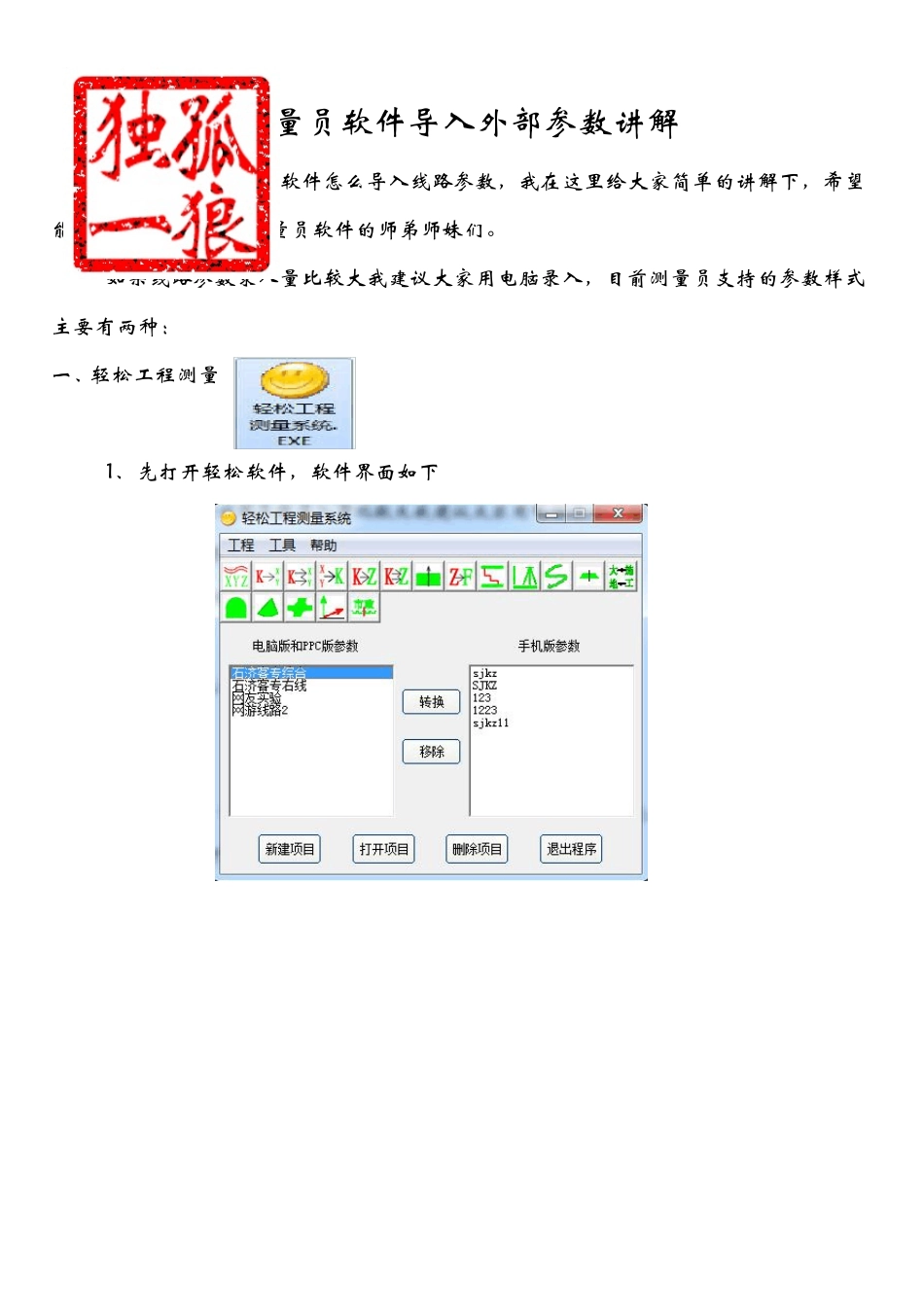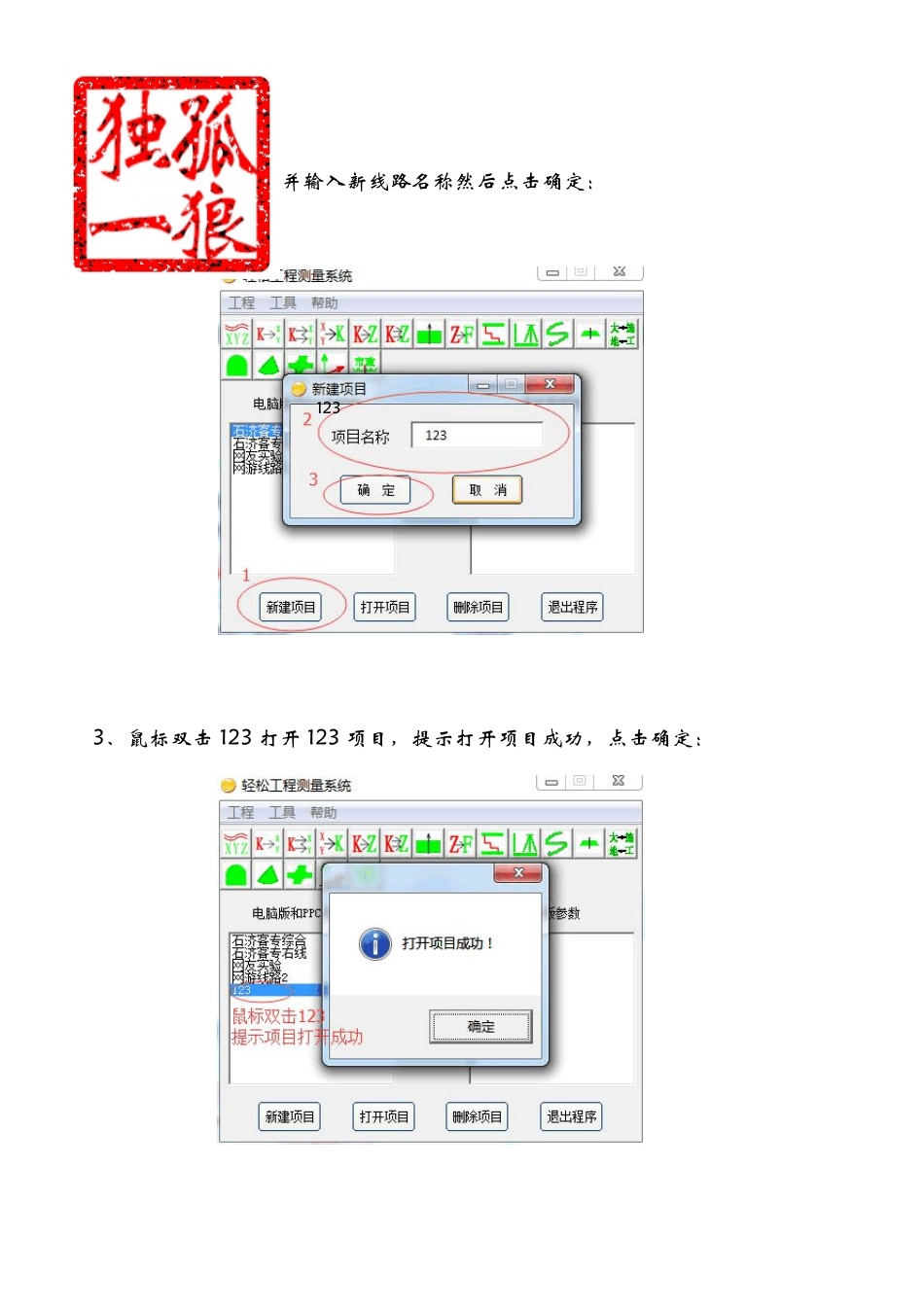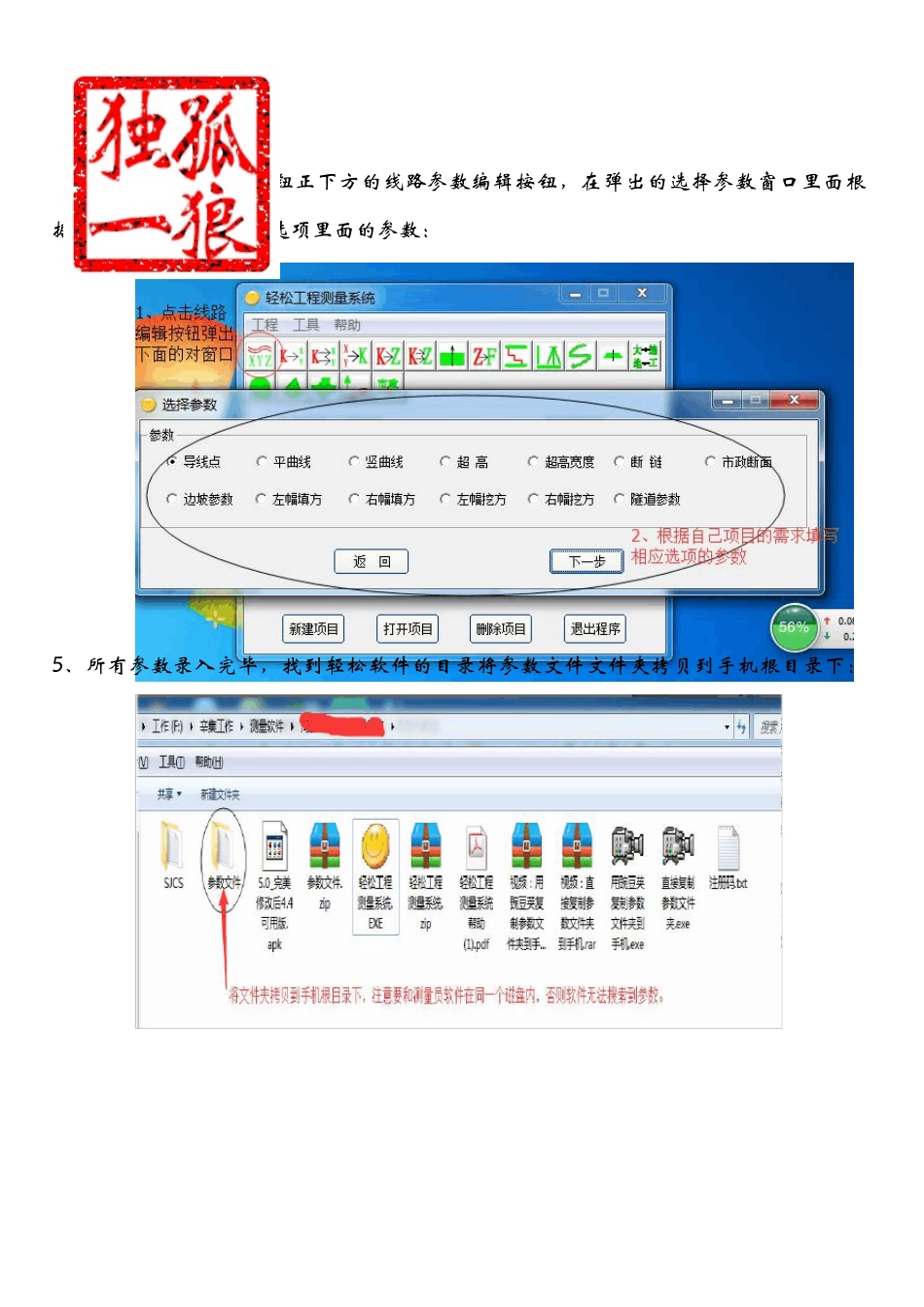测 量 员 软 件 导 入 外 部 参 数 讲 解有 很 多 人 问 测 量 员 软 件 怎 么 导 入 线 路 参 数 , 我 在 这 里 给 大 家 简 单 的 讲 解 下 , 希 望能 帮 助 那 些 刚 刚 接 触 测 量 员 软 件 的 师 弟 师 妹 们 。如 果 线 路 参 数 录 入 量 比 较 大 我 建 议 大 家 用 电 脑 录 入 , 目 前 测 量 员 支 持 的 参 数 样 式主 要 有 两 种 :一 、 轻 松 工 程 测 量1、 先 打 开 轻 松 软 件 , 软 件 界 面 如 下2、 点 击 新 建 项 目 并 输 入 新 线 路 名 称 然 后 点 击 确 定 :3、 鼠 标 双 击 123 打 开 123 项 目 , 提 示 打 开 项 目 成 功 , 点 击 确 定 :1234、 然 后 点 击 工 程 按 钮 正 下 方 的 线 路 参 数 编 辑 按 钮 , 在 弹 出 的 选 择 参 数 窗 口 里 面 根据 项 目 需 求 填 写 相 应 的 选 项 里 面 的 参 数 :5、 所 有 参 数 录 入 完 毕 , 找 到 轻 松 软 件 的 目 录 将 参 数 文 件 文 件 夹 拷 贝 到 手 机 根 目 录 下 :6、 打 开 手 机 版 测 量 员 软 件 点 击 右 上 角 竖 着 的 三 个 小 白 点 :7、 点 击 右 上 角 竖 着 的 三 个 小 白 点 后 弹 出 如 下 窗 口 , 选 择 导 入 参 数 :8、 点 击 导 入 参 数 后 会 弹 出 以 下 窗 口 , 后 面 的 操 作 根 据 图 片 进 行 即 可 :9、 点 击 一 键 导 入 后 会 弹 出 以 下 对 话 框 让 你 确 认 是 否 导 入 参 数 , 点 击 确 定 :10、 点 击 确 定 后 软 件 会 提 示 导 入 参 数 成 功 , 至 此 数 据 导 入 完 毕 :二 、 还 有 一 种 方 法 就 是 利 用 测 量 员 电 脑 版 V2.0 表 格 导 入1、 打 开 表 格 :测 量 员 表 格 界 面2 根 据 表 格 标 签 的 选 项 填 写 相 应 的 参 数 :3、 参 数 输 入 完 毕 后 , 进 行 如 下 图 操 作 ( 谨 记 下 图 第 三 步 操 作 )4、 将 表 格 生 成 的 测 量 员 ...